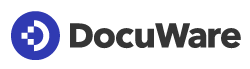Verhalten:
Sie richten einen DocuWare Workflow ein, um Intelligent Document Processing (IDP) von Natif.ai aufzurufen.
Die PDF-Dokumente werden nicht innerhalb der Standardzeitspanne von Workflow Designer (Web-Service Timeout = 60 Sekunden) und Natif.ai (Verarbeitungstimeout = 120 Sekunden).
Mit der folgenden Anleitung können Sie einen DocuWare Workflow einrichten, der den Natif.ai Prozess asynchron aufruft.
ACHTUNG: Intelligent Document Processing unterstützt derzeit PDF-Dokumente!
E-Mails, die PDFs enthalten, müssen vor dem Versand an die Natif.ai-Endpunkte in PDF konvertiert werden!
Alle unterstützten Dateitypen finden Sie auf der folgenden Seite: Limitations - Supported File Types
Diese Seiten enthalten wichtige Informationen zum folgenden Prozess:
- DocuWare Connect zur Intelligenten Dokumentenverarbeitung
- Verarbeitung des API-Endpunkts -
- Erweiterte Antwortverarbeitung -
- Abrufen von Verarbeitungsergebnissen und Artefakten -
- Synchrone vs. asynchrone Verwendung -
Lösung:
Um größere PDF-Dokumente zu verarbeiten, muss der Natif.ai-Endpunkt asynchron aufgerufen werden. In dieser KBA finden Sie Schritte, die einen standardmäßigen asynchronen DocuWare Workflow zeigen.
Der ausgefüllte "best-practice" DocuWare Workflow sieht so aus:
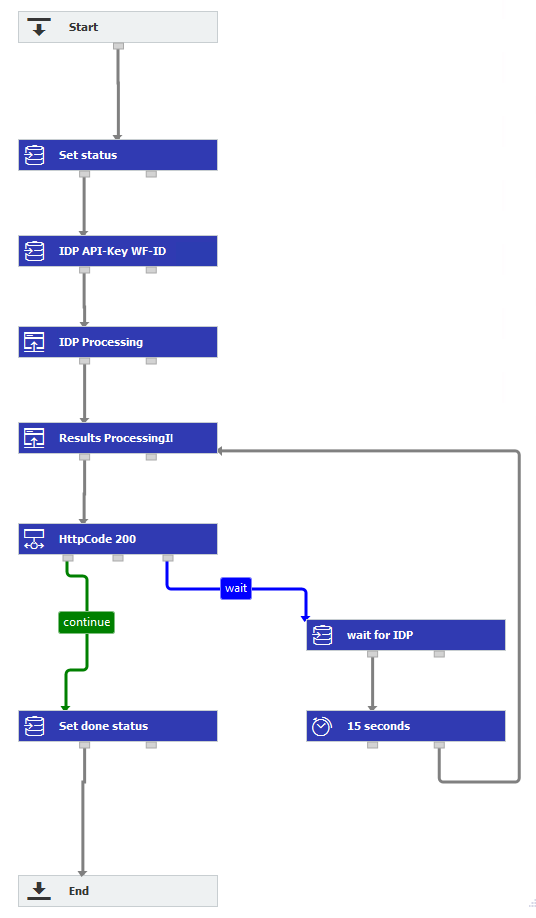
Definieren Sie je nach Prozess Ihre Start-/Triggerbedingung im DocuWare Workflow Designer entsprechend. Dies ist nicht der Fokus dieses Leitfadens.
Die Aufgabe "Status setzen" ist ein Datenzuweisungsschritt, um das Indexfeld "Status" des Dokuments zu ändern, das anzeigt, dass der Prozess gestartet wurde
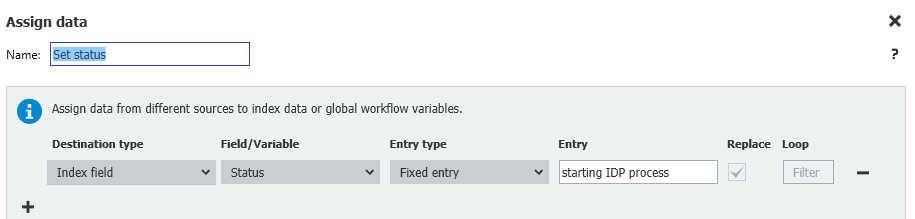
In der nächsten Datenzuweisung "IDP API-Key WF-ID" werden Sie die festen Werte des Natif.ai API-Key und der Natif.ai Workflow-ID definieren.

Im obigen Screenshot sehen Sie, dass der API-Key das Präfix "ApiKey" innerhalb des Feldes benötigt, fügen Sie den kompletten Key in das Feld nach diesem Präfix ein. Die Workflow-ID von Natif.ai kann unverändert in das Feld eingefügt werden.
Wenn Sie noch keinen API-Schlüssel in Natif.ai erstellt haben, erstellen Sie bitte einen eigenen Schlüssel für Ihren Prozess.
Eine Übersicht aller API-Schlüssel finden Sie auf der Seite https://{IhrNatifAI_Portal}.natif.ai/api-keys
Die Workflow-ID von Natif.ai finden Sie nach der Auswahl Ihres definierten benutzerdefinierten oder vordefinierten Prozesses im Natif.ai Portal. Im Bereich "Dokumentation" sehen Sie folgendes.

Der hervorgehobene und verdeckte Teil ist die Natif.ai / IDP Workflow ID, die innerhalb des DocuWare Workflows benötigt wird.
Im Schritt "IDP Verarbeitung" rufen Sie den Natif.ai / IDP Workflow via Web-Service auf. Eine ausführliche Anleitung zur Anbindung eines IDP Web-Service finden Sie hier: https://knowledgecenter.docuware.com/docs/connect-to-intelligent-document-processing-with-workflow
Die Besonderheiten gemäß der asynchronen Anleitung von Natif.ai sehen Sie hier im Detail: Synchrone vs. asynchrone Nutzung -
Um die Natif.ai Anforderungen im DocuWare Workflow Designer umzusetzen, müssen Sie den Reiter "Anfrage" Ihres Web-Service öffnen.
Anschließend navigieren Sie zum Abschnitt "Queries" des Registers "Request" und setzen den Parameter "wait_for" auf einen festen Wert.
Fügen Sie dazu den Schlüssel "wait_for" hinzu und definieren Sie einen festen Wert 0. (wie unten gezeigt)
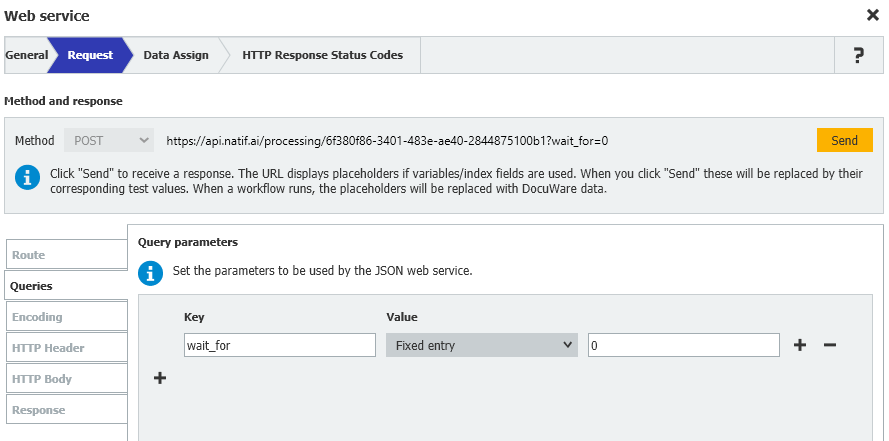
Durch diesen Schritt wird der Natif.ai Workflow in die Lage versetzt, immer die Processing-ID zurückzugeben. Diese ID wird für den folgenden Schritt benötigt, wenn Sie den Prozess wiederholt aufrufen.
Im Abschnitt HTTP Header müssen Sie 3 feste Werte definieren. "Accept", "Content-Type" und "Authorization", die Werte sind im folgenden Screenshot zu sehen.
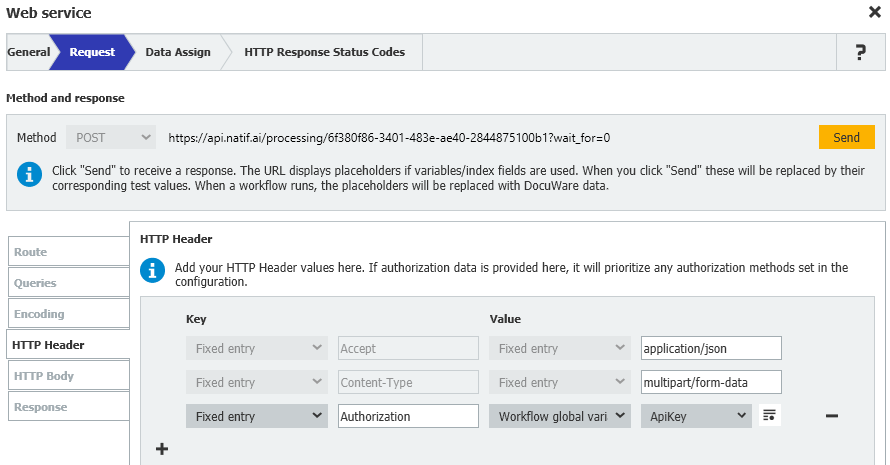
Der ApiKey-Inhalt wird aus dem vorherigen Schritt der Datenzuweisung "IDP API-Key WF-ID" übernommen.
In der Registerkarte Data Assign des Web-Service müssen Sie angeben, dass der Rückgabewert des Intelligent Document Processing / Natif.ai Web-Service.
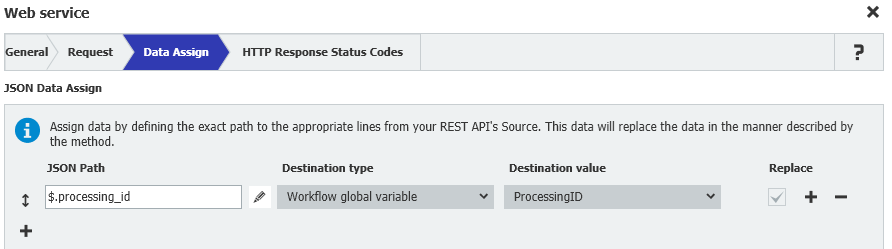
Definieren Sie auf der Registerkarte HTTP Response Status Codes alle möglichen Codes "200,201,202,401,402,403,413,415,422,429,500".
Sie können das Zeitlimit auf maximal 60 Sekunden oder weniger festlegen.
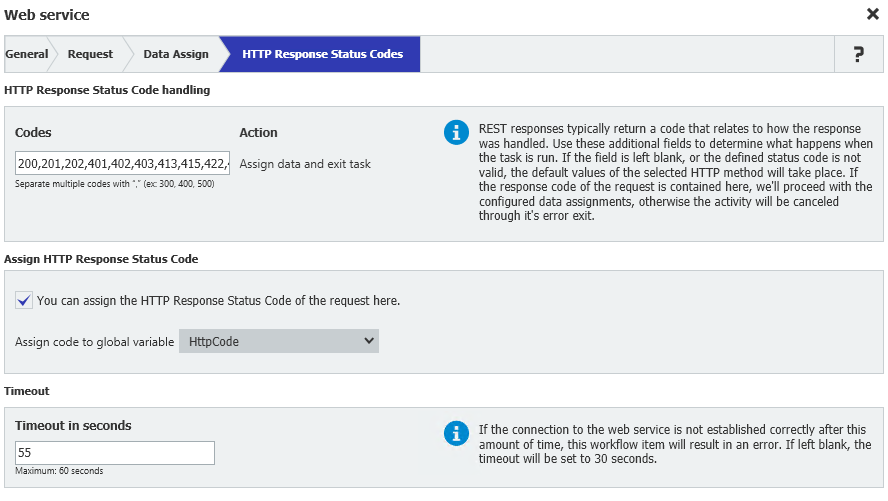
Im nächsten Web-Service-Element ("Results ProcessingID") rufen Sie den Verarbeitungsendpunkt mit der "ProcessingID" auf. Die ProcessingID wird vom vorherigen Web-Service "IDP Processing" zurückgegeben.
Details zu diesem Endpunkt finden Sie hier: Fetch Processing Results and Artifacts -
Dieser Workflow-Schritt wird so lange wiederholt, bis das Dokument vollständig von Natif.ai verarbeitet wurde!
Im folgenden Screenshot sehen Sie den Aufruf des dedizierten Endpunkts mit der entsprechenden ID.
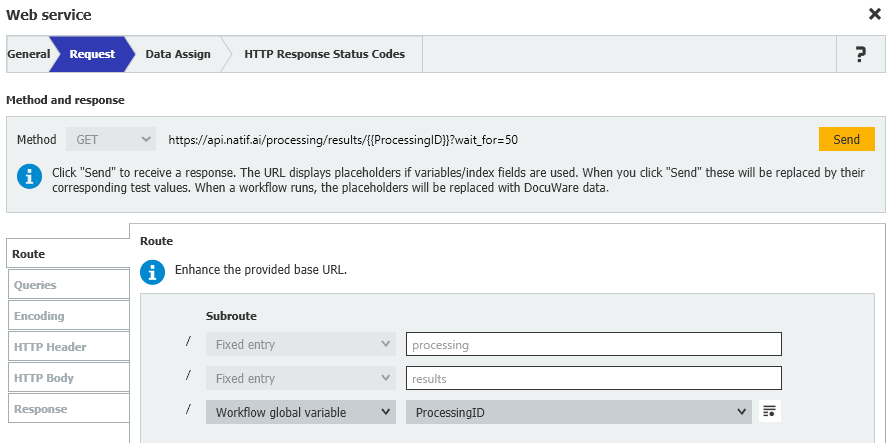
Definieren Sie in diesem Element den "wait_for"-Schlüssel im Abschnitt "Queries" so, dass er kleiner ist als der DocuWare Workflow Designer Timeout (< 60 Sekunden).
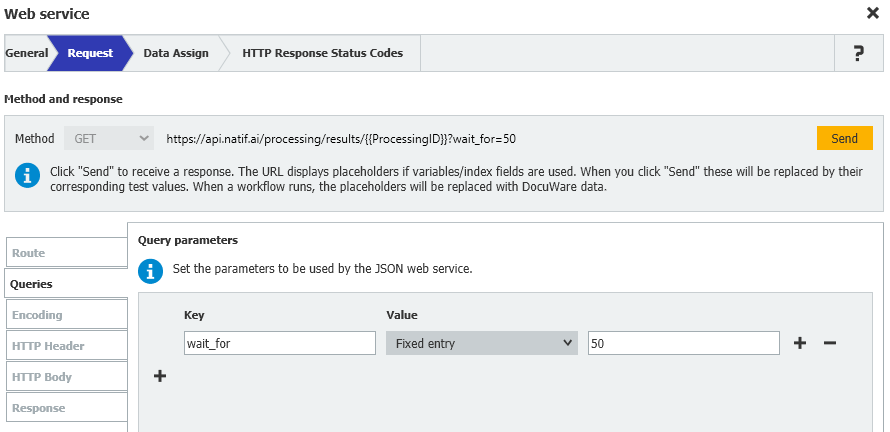
Im Reiter "HTTP Header" werden die Schlüssel "Accept" und "Authorization" benötigt.

Im Reiter "Data Assign" definieren Sie die Werte, die Sie aus Natif.ai zu extrahieren und in DocuWare zu platzieren.
Die folgenden Werte, die im Screenshot gezeigt werden, sind nur Dummies und können entsprechend Ihres Prozesses angereichert werden!
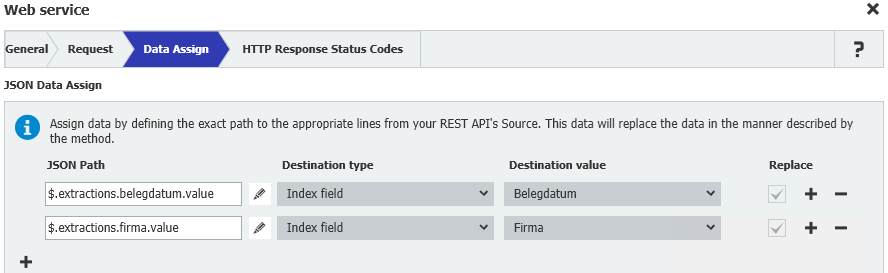
Im letzten Tab "HTTP Response Status Code" sollten die Codes nur auf "200" und das Zeitlimit auf das Maximum von 60 Sekunden gesetzt werden.
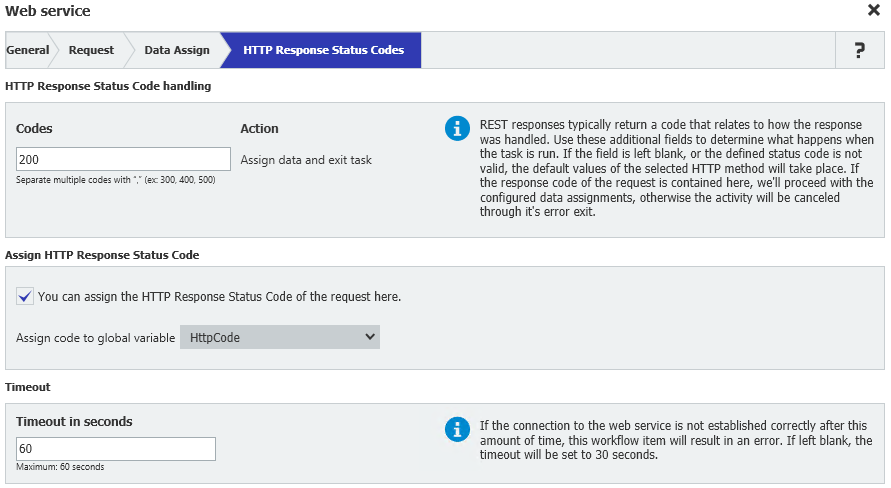
Mit dem Bedingungsteil des Ablaufs ("HttpCode 200") wird ausgewertet, ob der HTTP-Code des vorherigen Web-Service-Aufrufs ("Results ProcessingID") "200" war, wenn dies zutrifft, verlässt der Workflow die Schleife.
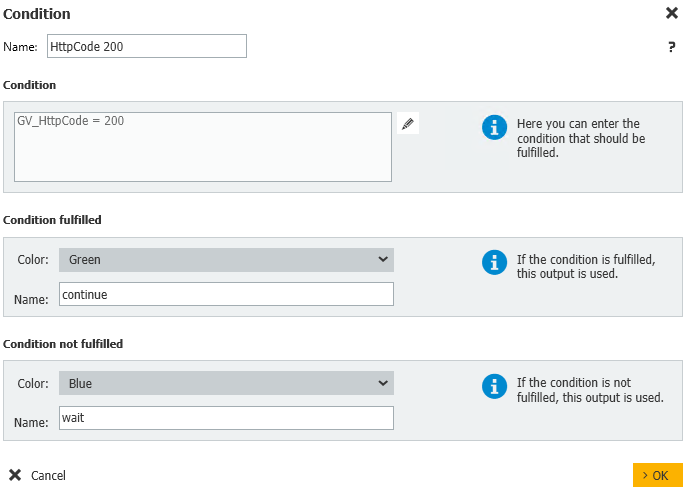
Trifft dies nicht zu, wird eine Schleife durchlaufen, bis der Natif.ai Workflow die Verarbeitung des Dokuments abgeschlossen hat.
Um eine benutzerdefinierte Warteschleife zu aktivieren, müssen Sie eine globale Variable "Delay" vom Typ "DateTime" definieren. Bitte wählen Sie eine geeignete Wartezeit.
In den folgenden Screenshots sehen Sie, wie Sie die benutzerdefinierte Warteschleife aktivieren. In diesem Beispiel haben wir uns dafür entschieden, 15 Sekunden zur aktuellen Zeit hinzuzufügen.
Vermeiden Sie es, den Wert unter 10 Sekunden zu setzen, da dies nur dazu führt, dass der Ablauf häufiger iteriert!
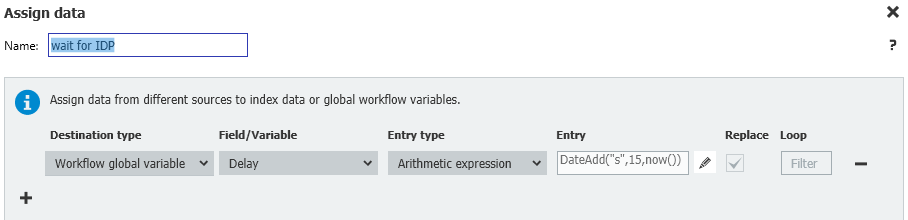
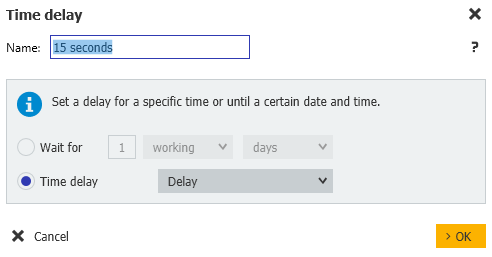
Im Feld "Erledigt-Status setzen" können Sie dem Dokument des DocuWare Workflow Designer-Ablaufs eine Aktualisierung geben. So können die Benutzer eindeutig erkennen, ob der Prozess abgeschlossen ist.
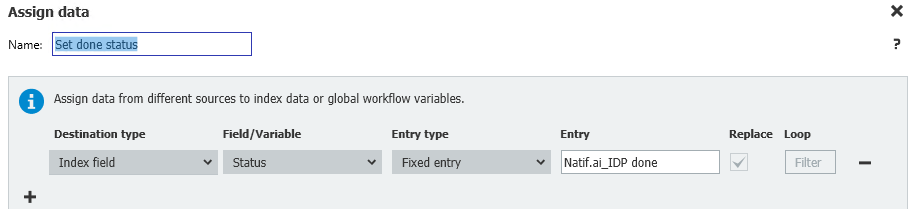
Nach dieser "Best-Practice"-Anleitung sollten Sie in der Lage sein, große PDF-Dokumente mit DocuWare Workflow und Natif.ai zu verarbeiten.
Bitte beachten Sie: Dieser Artikel ist eine Übersetzung aus dem Englischen. Die in diesem Artikel enthaltenen Informationen basieren auf der/den englischsprachigen Originalversion(en) des Produkts.
In der übersetzten Version unserer Artikel können kleinere Fehler enthalten sein, z.B. in der Grammatik. Wir können zwar nicht für die vollständige Richtigkeit der Übersetzung garantieren, aber in den meisten Fällen werden Sie sie als ausreichend informativ empfinden.
Im Zweifelsfall wechseln Sie bitte zurück zur englischen Version dieses Artikels.